Формат ввода этих процедур применительно к ПФ с именами W1 и W2:
» parallel(W1,W2) осуществляют параллельное соединение
» W1+W2 двух звеньев с ПФ W1 и W2 соответственно
» series(W1,W2) осуществляют последовательное соединение
» W1*W2двух звеньев с ПФ W1 и W2 соответственно
» feedback(W1,W2) осуществляют обратное соединение, то есть
соединение, при котором звено W2 составляет
цепь отрицательной обратной связи для звена W1
Осуществить разложение заданной ПФ на простые дроби можно с помощью процедуры residue. При этом обращение к ней должно быть таким:
где b и a – соостветственно числитель и знаменатель данной ПФ, заданные как векторы их коэффициентов;
r – вектор вычетов;
p – вектор полюсов;
k – вектор коэффициентов целой части разложения.
К
примеру, чтобы получить разложение ПФ 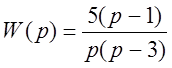 на простые
дроби, ход наших действий будет следующим:
на простые
дроби, ход наших действий будет следующим:
» W=zpk(1,[0 3],5)
Zero/pole/gain:
|
5 (s–1) |
|
|
s (s–3) |
|
» tf(W)
Transfer function:
|
5 s – 5 |
|
|
s^2 – 3 s |
|
» [r,p,k]=residue([5 -5],[1 -3 0])
r =
3.3333
1.6667
p =
3
0
k =
[ ]
Это значит, что данная ПФ раскладывается на две дроби:
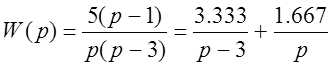
Вектор целой части равен 0.
А для получения аналитического выражения данной ПФ нужно взять обратное преобразование Лапласа с помощью алгебраической таблицы.
Интерактивный обозреватель ltiview
Если в командном окне MatLAB, предварительно задав ПФ, ввести команду ltiview, то можно вызывать окно обозревателя LTI-объектов и в интерактивном режиме строить в этом окне все вышеуказанные графики, причем для нескольких систем синхронно.
На экране появляется окно LTI Viewer. Оно состоит из нескольких частей. Главное место в нем занимает графическое поле, в котором строятся графики. При первом обращении к обозревателю оно пусто. В нижней левой части расположены два списка – Workspace и Selected. В первом из них отображены LTI-объекты, которые находятся в это время в рабочем пространстве системы MatLAB. Во втором отображаются объекты, которые загружены в среду обозревателя (в начале этот список пуст).
По правой стороне внизу расположен открывающийся список PlotType, содержащий перечень графических процедур, которые можно выполнить. Еще правее расположена группа опций PlotOptions, позволяющих определить некоторые числовые характеристики соответствующего графика.
Работу с обозревателем необходимо начинать с загрузки в его среду LTI-объектов, которые нужно проанализировать.
С помощью мыши следует выделить в списке Workspace имена исследуемых LTI-объектов и нажать кнопку Select. Соответствующее имя должно появиться в списке Selected. Синхронно в графическом поле появляется ПХ системы, т.к. по умолчанию в списке PlotType выбран элемент Step.
Выбор элемента в списке PlotTypeприведет к построению соответствующего графика.
В области PlotOptions расположены опции, которые позволяют указать, какие параметры процесса можно будет отсчитать по графику.
Вид графиков можно изменять, используя меню окна обозревателя. Меню File содержит команды:
– NewViewer(Открыть новый обозреватель) – при выборе этой команды появляется еще одно, дополнительное, окно такого же обозревателя, в котором нужно построить иные нужные графики;
– Export (Экспортировать LTI-объект) – выбор команды приводит к появлению окнаExportLTIModels/Compensators, позволяющего записать используемые LTI-объекты (имена которых находятся в спискеExportList) в МАТ-файл (кнопкаExporttoDisk)или в рабочее пространство (кнопка ExporttoWorkspace);
– Print Response (Распечатать графики);
– SendResponsetoFigure(Расположить график в отдельной фигуре) – после вызова команды появляется окно LTIViewerResponses, в котором располагается тот же график, что и в графическом поле окнаLTIViewer. Новое окно позволяет создать копию графика. Для этого в окнеViewerResponses необходимо вызвать из меню Edit команду Copy Figure.
Уважаемый посетитель!
Чтобы распечатать файл, скачайте его (в формате Word).
Ссылка на скачивание - внизу страницы.